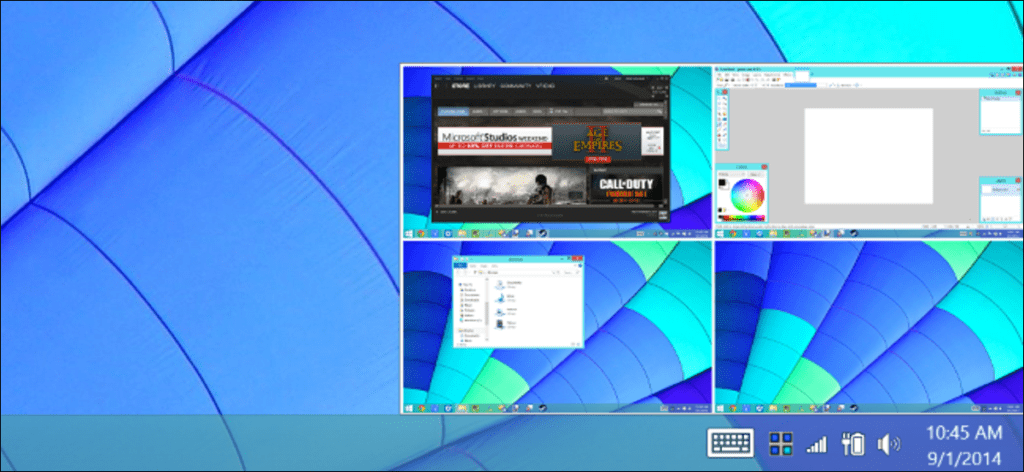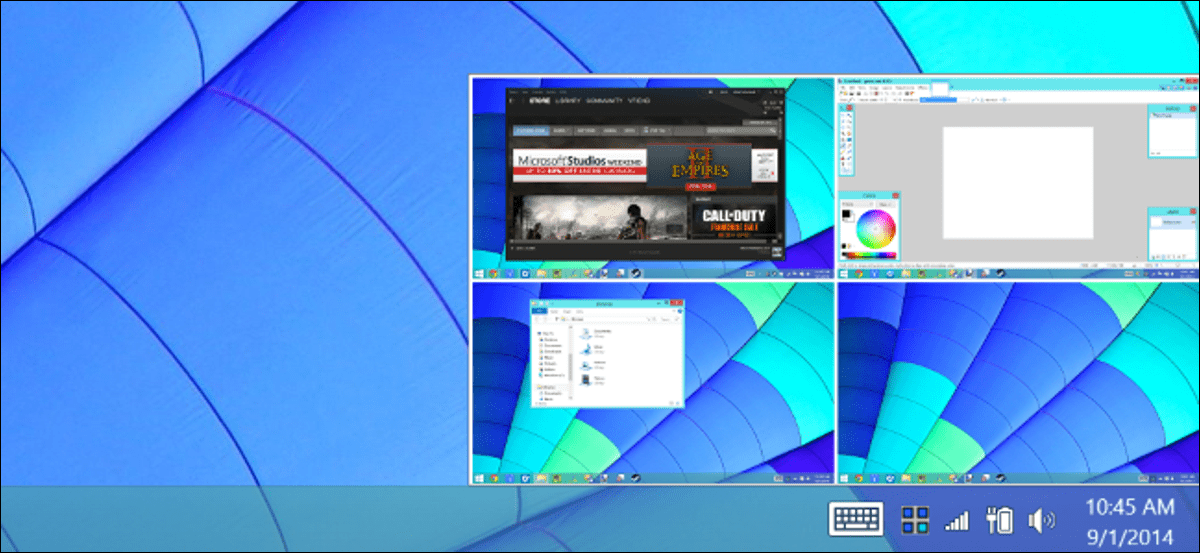
Parece que Windows 9 finalmente incluirá escritorios virtuales, una característica que los usuarios de Linux y Mac han disfrutado durante años. Pero Windows 7 y 8 ya tienen funciones de escritorio virtual, simplemente están escondidas debajo del capó.
Windows ha admitido API para escritorios virtuales desde Windows NT 4, pero no existe una interfaz de usuario. Necesita una herramienta para activarlo, como lo hizo una vez Microsoft Virtual Desktops PowerToy para Windows XP.
Obtenga oficinas virtuales
Aunque los escritorios virtuales PowerToy de Microsoft ya no funcionan desde Windows XP, proporcionan otra herramienta que le permitirá utilizar escritorios virtuales en versiones modernas de Windows. La herramienta es pequeña, ligera y gratuita. No tiene que pagar, lidiar con pantallas emergentes o administrar una aplicación desordenada para usarlas.
Descargar Computadoras de escritorio v2.0 del sitio Windows Sysinternals de MIcrosoft. Sysinternals fue una vez una colección de herramientas de terceros, pero las herramientas de Sysinternals son tan útiles y poderosas que Microsoft las compró todas hace unos años. Si es un usuario experimentado de Windows, debe estar familiarizado con las herramientas de SysInternals. La mayoría de ellos son poderosas utilidades del sistema llenas de información útil, no pequeñas herramientas como esta.
Abra el archivo Desktops.zip descargado, extraiga el archivo Desktops.exe y haga doble clic en él. Verá la ventana de configuración mínima de la estación de trabajo. Si desea ejecutar la herramienta automáticamente al conectarse, seleccione la casilla de verificación Ejecutar automáticamente al conectarse.
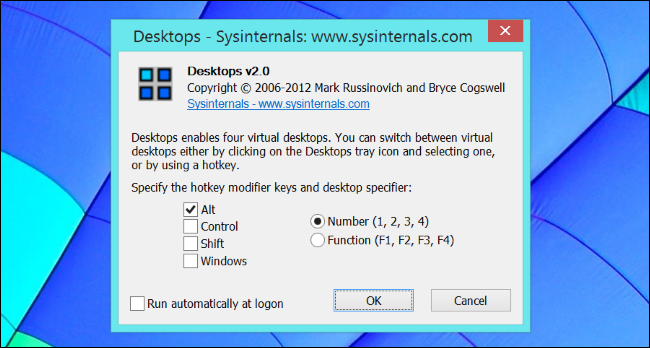
Cambiar entre escritorios
Puede personalizar las teclas para cambiar entre escritorios virtuales, pero de forma predeterminada utilizará Alt + 1/2/3/4 para cambiar entre sus cuatro escritorios virtuales. También puede hacer clic en el icono de la bandeja del sistema para obtener una vista previa de sus escritorios y alternar entre ellos.
Para cambiar sus accesos directos, haga clic con el botón derecho en el icono de la bandeja del sistema y seleccione Opciones.
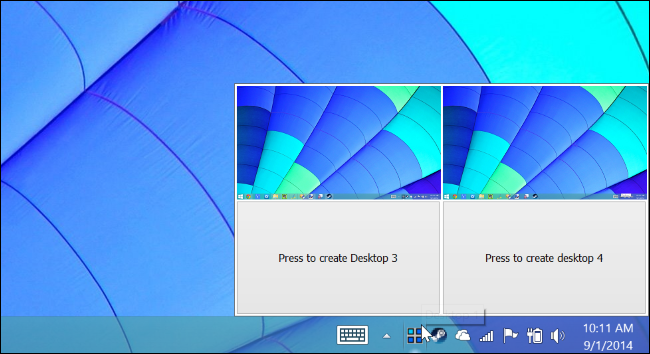
La primera vez que cambia a un escritorio virtual, Windows lo “crea”: carga una nueva copia de Explorer.exe para ese escritorio. Las ventanas que abre en otros escritorios no parecen estar abiertas en sus otros escritorios, por lo que no puede acceder a ellas con la barra de tareas o Alt + Tab. Primero deberá regresar a su oficina asociada.
Cada escritorio también tiene su propia bandeja de sistema única, por lo que los iconos de la bandeja del sistema de su primer escritorio no aparecerán en sus otros escritorios. Si abre una aplicación en su segundo escritorio y carga un ícono de la bandeja del sistema, ese ícono de la bandeja del sistema solo aparecerá en la bandeja del sistema en su segundo escritorio, y no en su primer, tercer o cuarto escritorio.
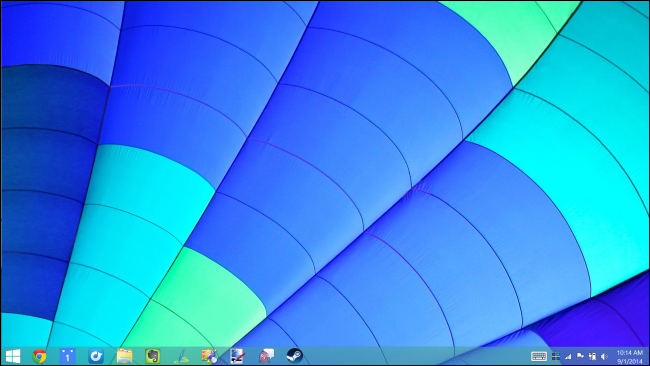
Asignar Windows a escritorios
Para iniciar la ventana de la aplicación en un escritorio específico, primero cambie a ese escritorio y luego inicie la aplicación desde la barra de tareas, el menú Inicio o en cualquier otro lugar.
Desafortunadamente, no puede mover ventanas entre escritorios virtuales una vez que están abiertos. Para mover una ventana a otro escritorio, debe cerrarla y luego volver a abrirla en ese otro escritorio. Intente configurar espacios de trabajo para tareas específicas, de modo que no tenga que hacer malabarismos constantemente entre las ventanas de los escritorios.
Cierre de estaciones de trabajo v2.0
La forma recomendada de apagar Desktops v2.0 es cerrar la sesión y volver a iniciarla. Por supuesto, si desea dejar de usarlo, primero debe desactivar la opción «Ejecutar automáticamente al conectarse».
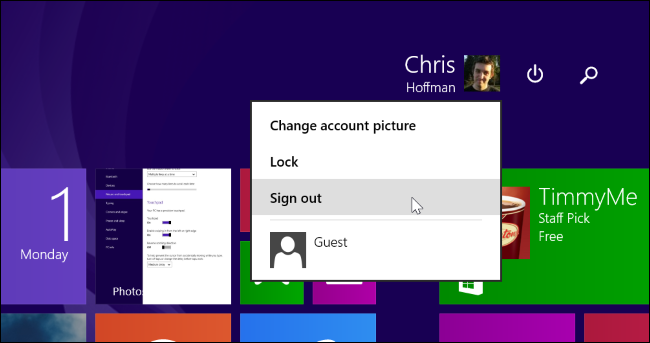
¿Por qué los límites?
La página de descarga de Sysinternals Desktops v2.0 explica bien las limitaciones de la herramienta. Hay otras herramientas de oficina virtual que parecen más poderosas. Por ejemplo, pensamos que Dexpot estaba funcionando muy bien y que hay otros administradores de escritorios virtuales que puede descargar. Estas herramientas generalmente tienen más funcionalidad y pueden parecer un poco más «transparentes»: puede mover ventanas entre escritorios virtuales y ver todas las ventanas abiertas en la barra de tareas de cada escritorio, si lo desea.
Sin embargo, la mayoría de las herramientas de escritorio virtual simplemente funcionan minimizando y maximizando las ventanas. No crean escritorios virtuales reales, «fingen» recordando qué ventanas deben minimizarse y cuáles deben maximizarse. Si ha utilizado una herramienta como esta en el pasado, es posible que haya visto que sus ventanas se hacen más pequeñas y más grandes a medida que se mueve entre escritorios.
Desktops v2.0 usa las características integradas en Windows, por lo que es mucho más liviano y, posiblemente, menos defectuoso que estas otras herramientas. Si puede vivir con las limitaciones, puede ser una opción de escritorio virtual más potente y robusta que otras herramientas de escritorio de terceros.
Con suerte, Microsoft ampliará esta funcionalidad. Windows 9 debería tener una forma de mover ventanas entre escritorios virtuales y una interfaz agradable.
A partir de ahora, esta es la forma más oficial de desbloquear el soporte de escritorio virtual nativo que ha sido parte de Windows desde Windows NT 4, lanzado en 1996.